ホームページ >ソフトウェアチュートリアル >モバイルアプリ >携帯電話の電力補充機能の操作方法「詳しく紹介:携帯電話の「電力補充」機能の詳しい操作手順」
携帯電話の電力補充機能の操作方法「詳しく紹介:携帯電話の「電力補充」機能の詳しい操作手順」
- 王林転載
- 2024-02-07 12:33:172543ブラウズ
phpエディタBaicaoは、携帯電話のバッテリーを充電する手順を詳しく紹介します。携帯電話の電力補充機能は、電池残量が少なくなったときに充電できるので、電池切れを心配する必要がなくなり、非常に実用的な機能です。以下に携帯電話の電力補充機能の操作手順を詳しくご紹介しますので、ご参考になれば幸いです。ほとんどの携帯電話にはこの機能が搭載されていますが、具体的な操作方法は異なる場合があります。次に、携帯電話を電源に接続するための充電器またはデータケーブルを準備する必要があります。次に、充電器またはデータ ケーブルを携帯電話の充電ポートに差し込み、もう一方の端を電源ソケットに差し込みます。接続が完了すると、電話機は自動的に充電を開始し、充電状況が表示されます。携帯電話の電力補充機能はバッテリー残量が少ない場合にのみ使用でき、携帯電話によって電力補充機能の動作手順が異なる場合があるので、携帯電話の特定の状況に応じて操作してください。電話。上記の内容があなたのお役に立てば幸いです、読んでいただきありがとうございます!
ファーウェイの携帯電話のエンジニアリングメニューに電力補充機能があることはご存知の方も多いと思います。インターネット上では、この電力補充機能により電力を調整できると主張されており、「電力補充」機能によって重要な瞬間の携帯電話のバッテリー寿命が向上する可能性があるとさえ言う人もいます。実際、これらはすべて誤った情報であり、何の根拠もありません。
ファーウェイ端末公式カスタマーサービスの説明によると、エンジニアリングメニューの電力補充機能には電力調整機能はなく、携帯電話の電力が60%から60%の間であることを確認するだけであるとのことです。工場出荷時点では75%。つまり、この機能はエンジニアが携帯電話の製造工程でバッテリーの使用状況をテストするためのものであり、ユーザーには何の影響もありません。

#周囲温度が非常に低い場合、または携帯電話を長時間使用した後、バッテリー残量の表示が不正確になる場合があります。たとえば、残量が 60% と表示されていたのに、再起動すると 40% に変わりました。このとき、携帯電話のバッテリー容量の調整が必要になる場合があります。現在、一部の携帯電話では、バッテリー情報を調整するためにバッテリー調整ソフトウェアが必要です。ただし、ファーウェイの携帯電話システムは、日常使用中にシステムが自動的に電力調整を行うため、手動での調整は必要ありません。そのため、ユーザーは安心して使用できます。


#ここで、ファーウェイ携帯電話のエンジニアリングメニューにある電力補充機能はユーザーに実質的な影響を与えないことを責任を持ってお伝えしたいと思います。この機能を使って携帯電話の電池の消耗が早いという問題を解決したい人もナンセンスです!しかし、この機能の見つけ方を知らない人も多いので、簡単に紹介します。
Huawei 携帯電話の電力補充機能を有効にするにはどうすればよいですか?
Huawei 携帯電話の電力補充オプションは、実際にはエンジニアリング メニューの下にありますが、エンジニアリング メニューは非表示になっており、携帯電話の設定オプションにはありません。したがって、この機能をオンにしたい場合は、非表示になっているプロジェクト メニューを表示する必要があります。具体的な手順は次のとおりです:
1. 携帯電話のダイヤル インターフェイスで *#*#2846579#*#* を順番に入力すると、[プロジェクト メニュー] ページが表示されます。
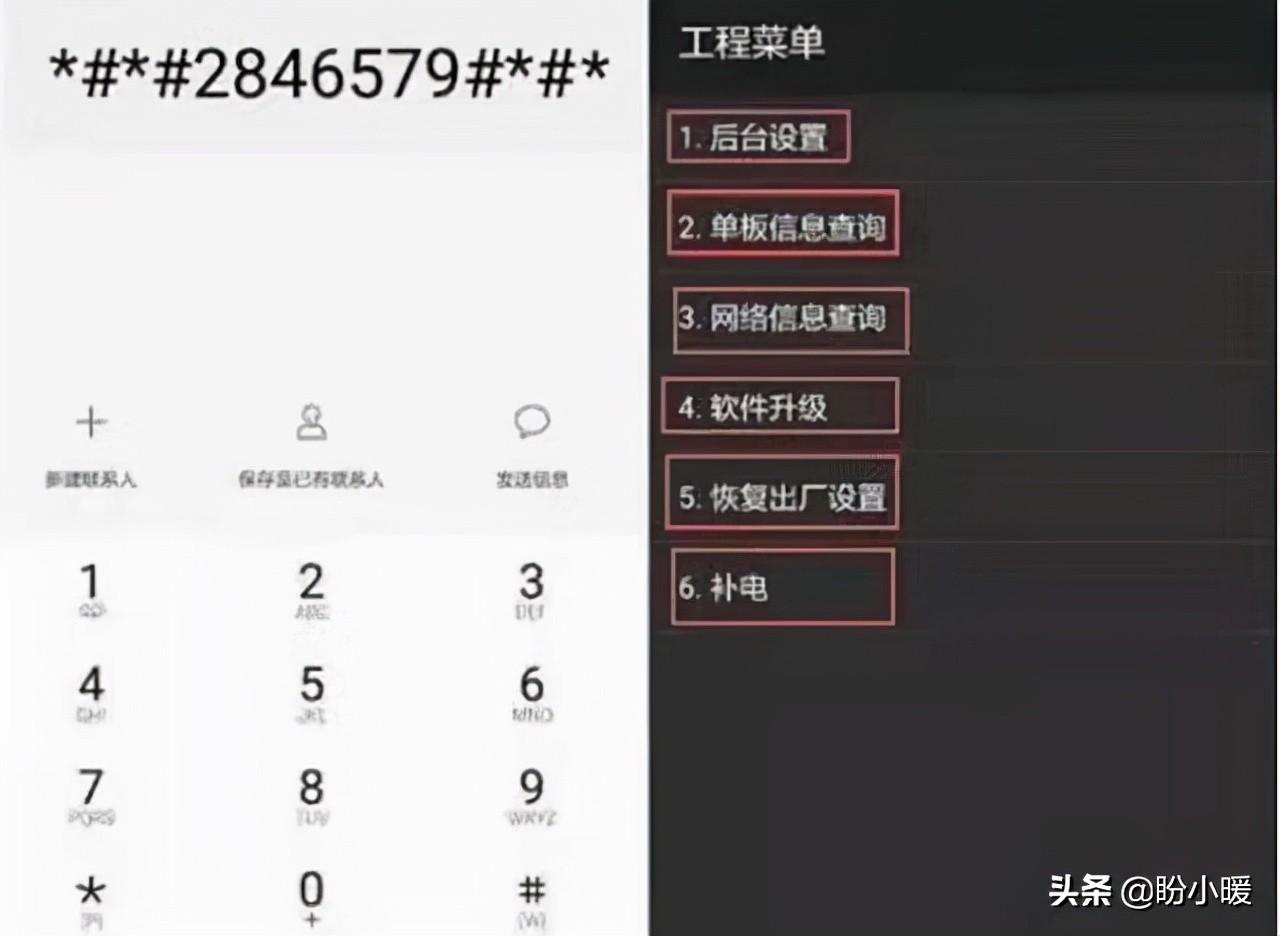

#2. 開いたプロジェクト メニュー ページの下部に [Power Replenishment] オプションが表示されるので、クリックして入力します。
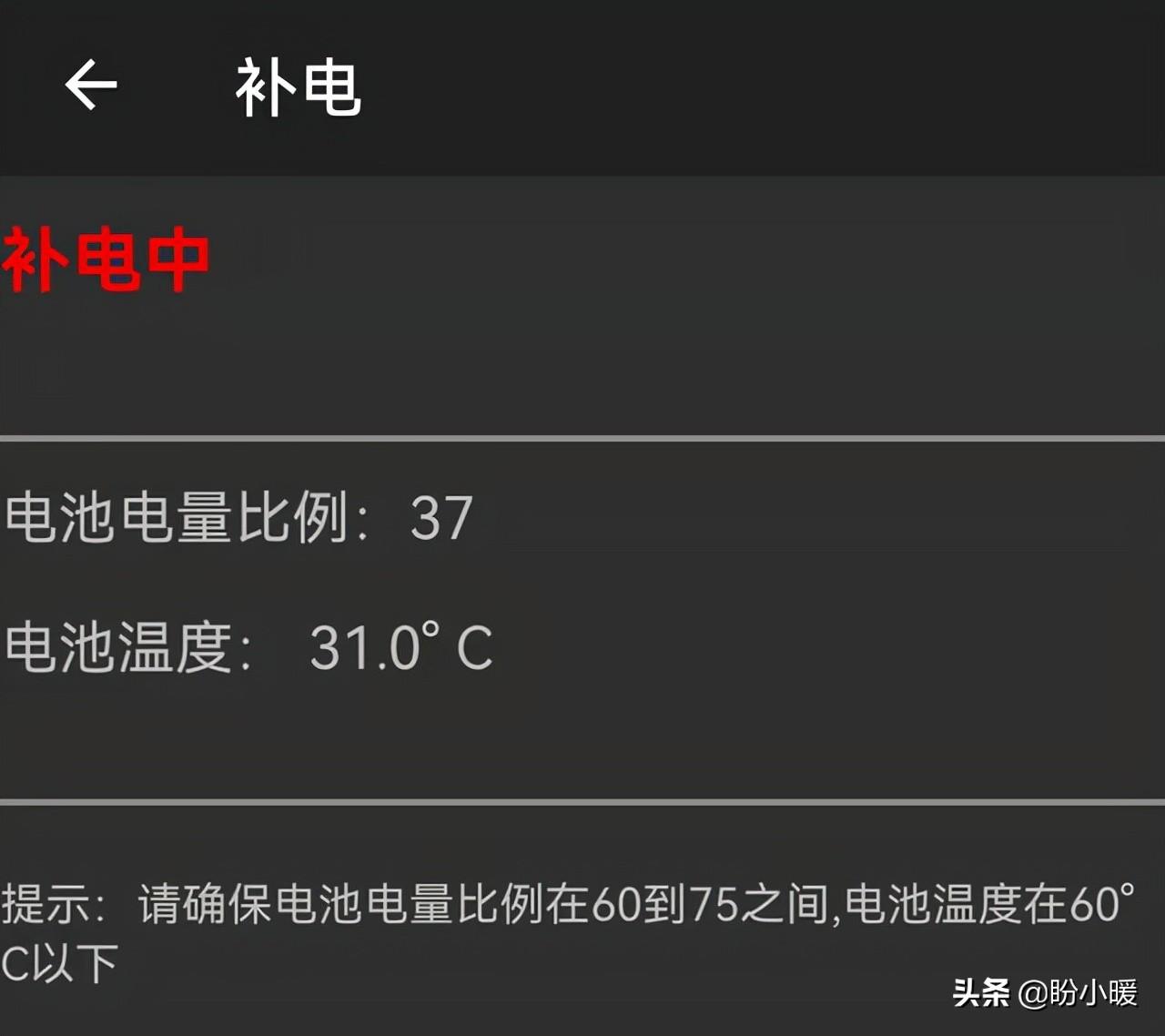

3. 次に充電器を接続すると、バッテリー残量が少ない場合は「充電中」と表示され、バッテリー残量が 75% を超えると「完了」と表示されます。
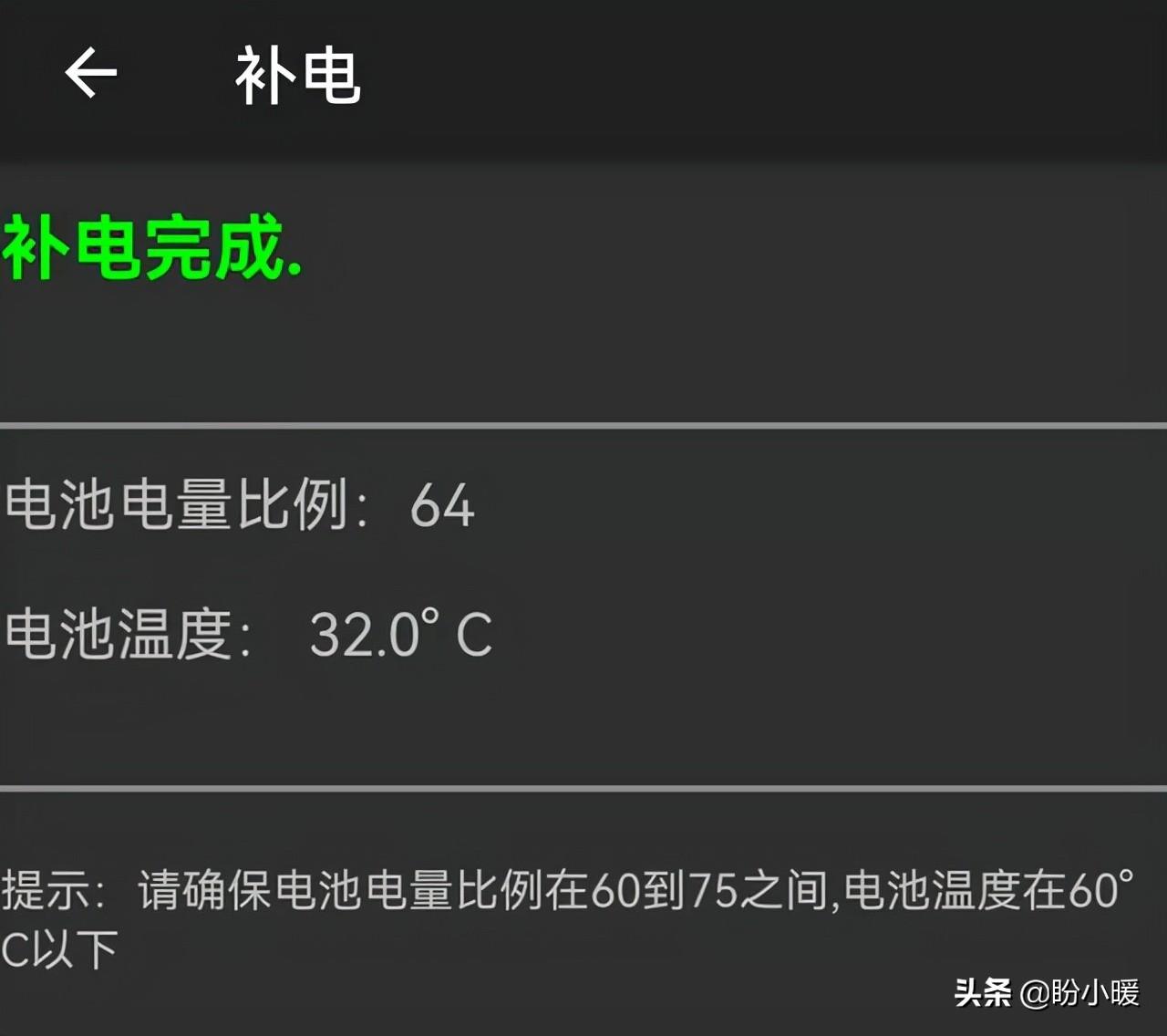

上記からわかるように、バッテリー切れや周囲温度の低下により携帯電話に仮想電力現象が発生した場合でも、この電力補充機能により、バッテリー電力を調整しません。
過ぎたばかりの2021年は、ファーウェイにとって非常に困難な年となるはずだ。しかし、Hongmengシステムの正式リリースと中国人の支援により、ファーウェイの携帯電話事業は大きな損失を被ったものの、自動車、コンピューター、ファーウェイ・スマート・セレクションなどの分野で花開いた。紅蒙システムがリリースされると、ファーウェイの携帯電話から強い支持を受け、多くの人が紅蒙システムをダウンロードしてアップグレードしました。 Huaweiの携帯電話をHongmengシステムにアップグレードした後、多くの人がバッテリーの急速な消費、発熱、遅延などの問題に遭遇することは否定できません。


#そこで問題は、ファーウェイの携帯電話の深刻な電力消費問題をどのように解決すべきかということです。
実際、これらの問題は、Hongmeng システム ソフトウェアの無償適応によって引き起こされます。 Honmeng OS は新しい携帯電話システムであり、これに対応するモバイル APP はまだ完全ではなく、携帯電話上の多くの APP は互換性のある方法で動作します。したがって、Hongmeng OS システムのデフォルト設定の一部は最適な省電力設定ではないため、Hongmeng システムをアップグレードした後は、次の設定を確認する必要があります。
1. まず第一に、携帯電話に迅速に適応できるように、Hongmeng システムを最適化する必要があります。最適化する方法は電話を充電することです。そのため、Hongmeng システムをアップグレードした後は、毎年 3 日間連続して 1 時間充電する必要があります。
2. 自動的に起動する必要のないモバイル APP アプリケーションを閉じます。終了方法: 携帯電話に付属の [モバイル マネージャー] アプリを開き、[アプリケーション起動管理] を見つけてクリックして入力し、自動的に起動する必要のないモバイル アプリを閉じます。
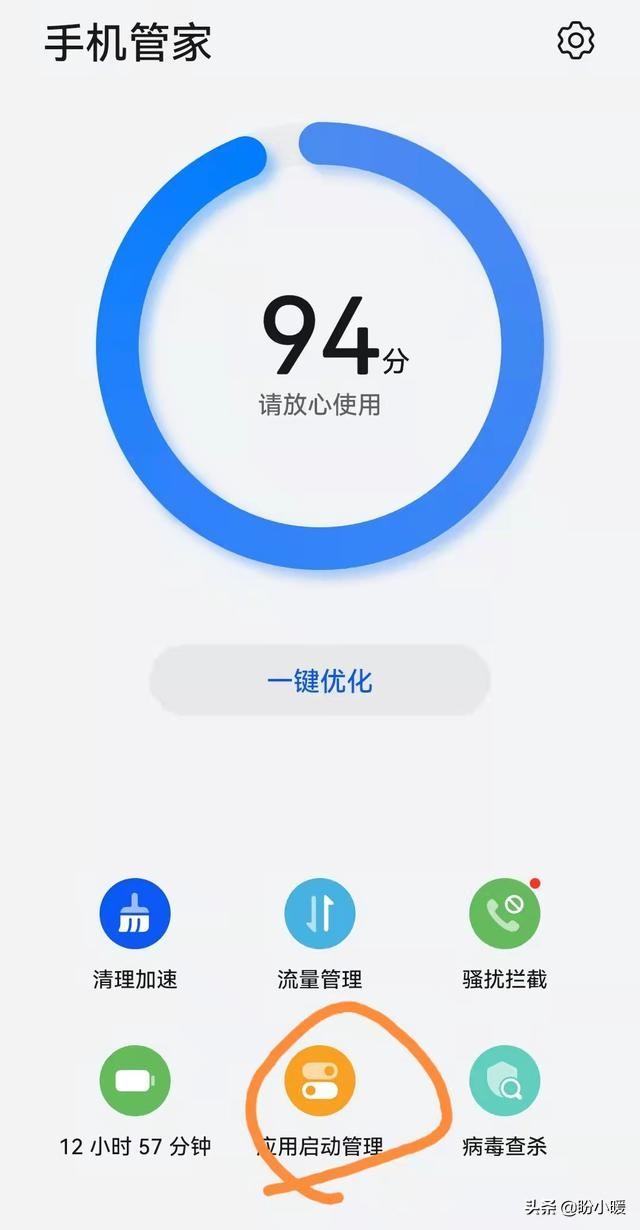

#3. バッテリーを省電力モードに変更し、電話機の [設定] - [バッテリー] - [省電力モード] を開きます。省電力モードでは、携帯電話の 5G、画面オフ表示、自動同期機能がオフになりますが、バッテリー寿命が向上し、発熱の問題も解決されます。
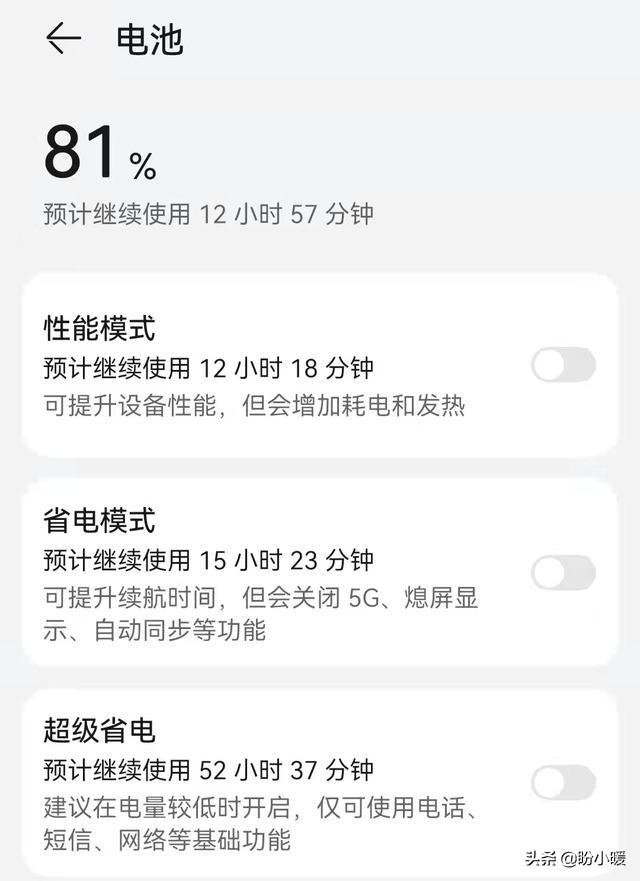

#4. [Xiaoyi が提案する改善計画] と [位置情報に基づくサービスの推奨] をオフにします。スマートフォンの [設定] - [スマート アシスタント] - [スマート提案] - [Xiaoyi 提案] を開き、上記 2 つのオプションをオフにします。
5.Hongmeng システムをアップグレードした後、多くの人がスマート アシスタントからの情報メッセージを頻繁に受け取ることになると思います。オフにする方法は、携帯電話の[設定]-[スマートアシスタント]-[Today]を開き、[サービスダイレクト]と[情報]をオフにします。
さらに、Android スマートフォンのバックグラウンド動作メカニズムにより、ユーザーがモバイル APP を開くと、手動で閉じるか強制的に停止しない限り、モバイル APP は常にバックグラウンドで実行されます。そして、携帯電話のバックグラウンドプログラムが実行されていると、確実に携帯電話のメモリを占有し、大量のデータ通信量を消費し、理由もなく電力を消費することになり、これは多くの Android スマートフォンユーザーが使用中によく遭遇する現象でもあります。長時間使用すると、携帯電話が固着しやすくなり、発熱する場合があります。
では、Huawei スマートフォンを一定期間使用した後、バックグラウンドでの電力消費が高すぎる場合、どうすればよいでしょうか?
Android スマートフォンを使用する場合、毎日たくさんのアプリを使用するため、使いやすさのため、すぐにアプリを終了してバックグラウンドで実行することはほとんどありません。では、バックグラウンドで実行されるプログラムの数を制限するにはどうすればよいでしょうか?実際、この設定は Huawei 社の携帯電話でも利用できますが、開発者向けオプション内にのみありますが、開発者向けオプションも非表示になっており、設定するには開発者向けオプションを表示する必要があります。バックグラウンドプロセスを制限すると、電話のスムーズさが向上するだけでなく、電力もある程度節約できます。
具体的な手順は次のとおりです。 Huawei nova7 携帯電話を例に挙げてみましょう。
1. 携帯電話で開発者モードをオンにする方法: [設定] - [端末情報] をクリックし、開いたページの下で [バージョン番号] を見つけ、「バージョン番号」が表示されるまでクリックし続けます。すでに開発中である「モデル」が表示されます。携帯電話にロック画面パスワードがある場合は、検証後にロック画面パスワードを入力して開発者モードに入る必要があります。
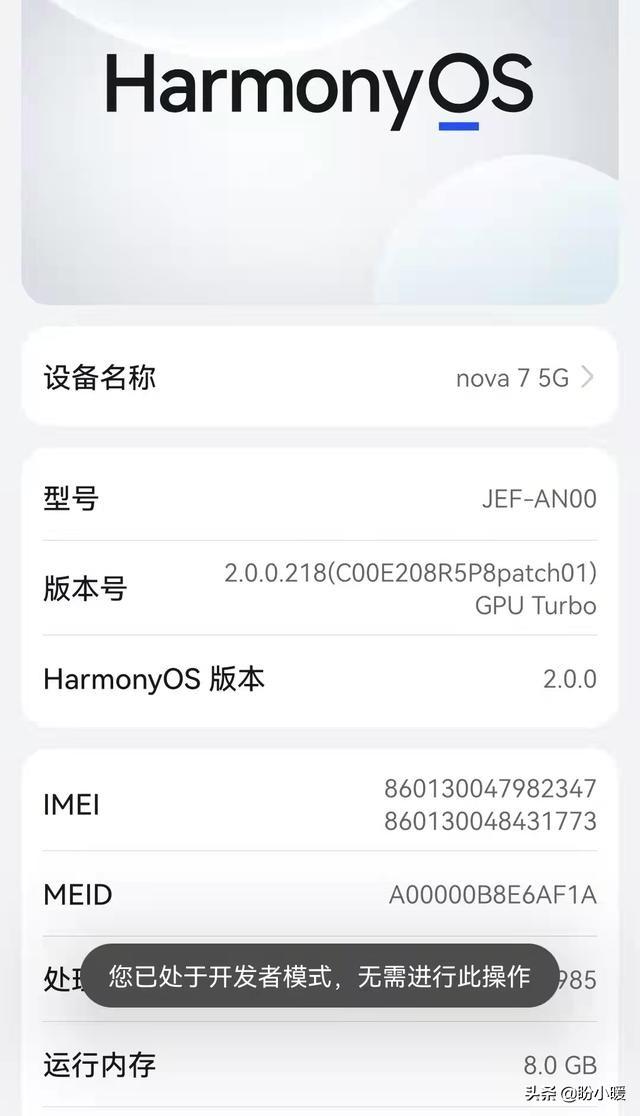

#2. 次に、携帯電話のデスクトップに戻ります。 [設定]-[システムとアップデート]-[開発者向けオプション]をクリックします。
3. 最後に、開いた開発者向けオプション ページで [バックグラウンド プロセスの制限] を見つけ、必要に応じてバックグラウンド プロセスの数を設定します (通常は [4 つ以下] を選択します)。
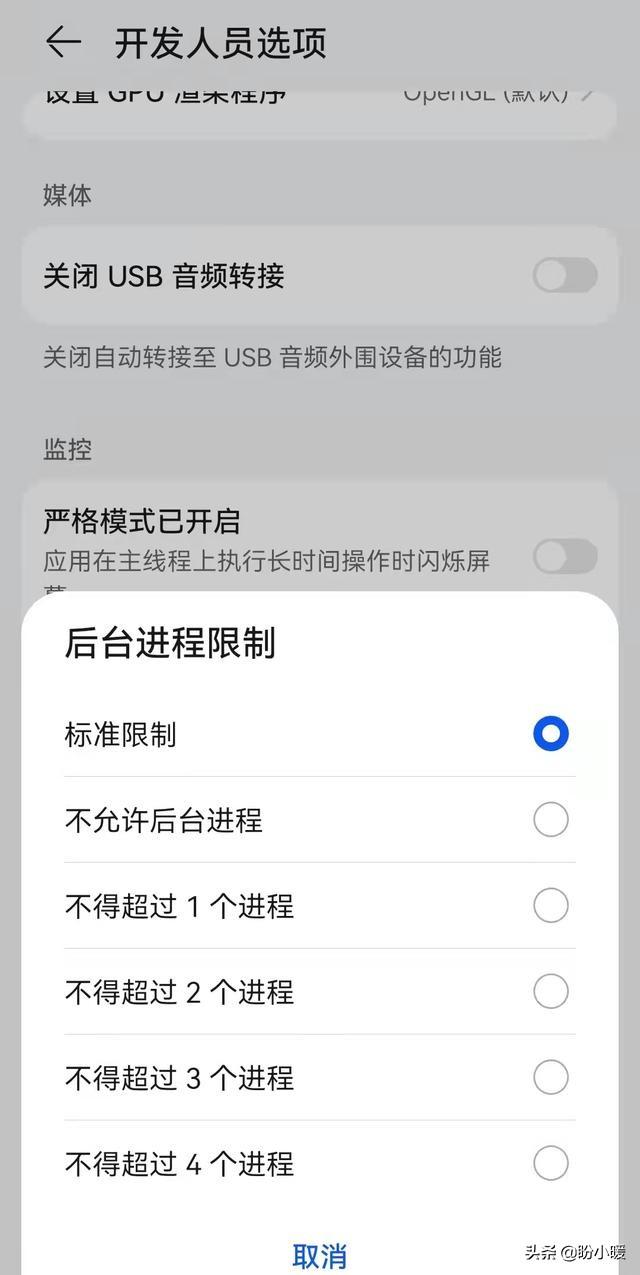

最後に書いてあります
上記の設定後、Huawei 携帯電話のいくつかの深刻な電力消費問題を解決し、バッテリーを改善することができます。また、電話機のバッテリー寿命も向上し、電話機のスムーズさも向上します。興味のあるネットユーザーはぜひ試してみてください。コードを書くのは簡単ではありません。ぜひ「いいね」を押してください。ありがとうございます!
以上が携帯電話の電力補充機能の操作方法「詳しく紹介:携帯電話の「電力補充」機能の詳しい操作手順」の詳細内容です。詳細については、PHP 中国語 Web サイトの他の関連記事を参照してください。

